Otrzymaj bezpłatne skanowanie i sprawdź, czy twój komputer jest zainfekowany.
USUŃ TO TERAZAby korzystać z w pełni funkcjonalnego produktu, musisz kupić licencję na Combo Cleaner. Dostępny jest 7-dniowy bezpłatny okres próbny. Combo Cleaner jest własnością i jest zarządzane przez RCS LT, spółkę macierzystą PCRisk.
Jakim malware jest TurkoRat?
TurkoRat to nazwa złośliwego programu sklasyfikowanego jako złodziej. To malware ma na celu kradzież poufnych informacji z zainfekowanych urządzeń. Zaobserwowano, że TurkoRat był dystrybuowany w kilku złośliwych pakietach za pośrednictwem repozytorium pakietów
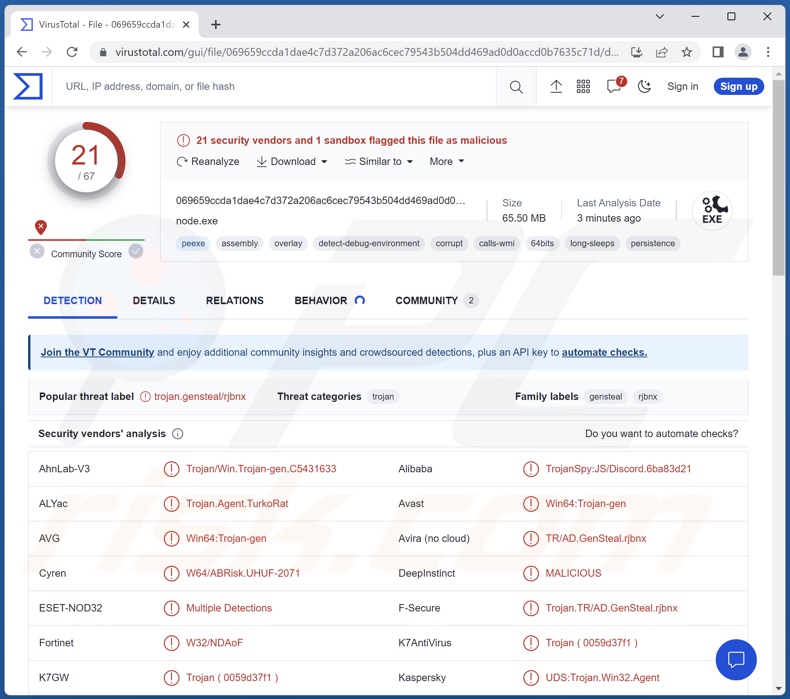
Przegląd malware TurkoRat
Jak wspomniano na początku, TurkoRat jest złośliwym oprogramowaniem typu złodziej. Malware należące do tej klasyfikacji ma na celu wyodrębnianie i eksfiltrację wrażliwych danych z zaatakowanych urządzeń. Złodzieje zwykle rozpoczynają swoją działalność od uzyskania odpowiednich danych urządzenia, np. szczegółów sprzętu, wersji systemu operacyjnego, nazwy urządzenia, statusu uprawnień administratora, adresu IP itp.
TurkoRat kradnie internetowe plik cookie i dane logowania do konta (tj. identyfikatory, adresy e-mail, nazwy użytkowników, hasła, hasła itp.). Ponadto celem tego złodzieja są portfele kryptowalutowe.
Cyberprzestępcy mogą na różne sposoby nadużywać skradzionych kont. Przykładowo porwane konta związane z finansami (np. w bankowością internetową, przelewami pieniężnymi, handlem elektronicznym, portfelami kryptowalutowymi itp.) mogą służyć do dokonywania nieuczciwych transakcji i/lub zakupów online.
Przestępcy mogą również kraść tożsamość właścicieli kont społecznościowych (np. e-maili, sieci społecznościowych, mediów społecznościowych, komunikatorów itp.) i prosić kontakty/znajomych/obserwatorów o pożyczki lub darowizny, promować oszustwa i dystrybuować malware poprzez udostępnianie złośliwych plików/linków.
Podsumowując, obecność oprogramowania takiego jak TurkoRat na urządzeniach może spowodować poważne problemy z prywatnością, infekcje systemowe, znaczne straty finansowe i kradzież tożsamości.
Jeśli uważasz, że twoje urządzenie jest zainfekowane TurkoRatem (lub innym złośliwym oprogramowaniem) – natychmiast uruchom pełne skanowanie systemu programem antywirusowym i usuń wszystkie wykryte zagrożenia.
| Nazwa | Wirus TurkoRat |
| Typ zagrożenia | Trojan, wirus kradnący hasła, złośliwe oprogramowanie bankowe, oprogramowanie szpiegujące. |
| Nazwy wykrycia | Avast (Win64:Trojan-gen), ESET-NOD32 (wiele wykryć), Fortinet (W32/NDAoF), Kaspersky (UDS:Trojan.Win32.Agent), Tencent (Win32.Trojan.Ad.Qzfl), Pełna lista wykrycia (VirusTotal) |
| Objawy | Trojany mają na celu ukradkową infiltrację komputera ofiary i pozostawanie cichym, dzięki czemu na zainfekowanym urządzeniu nie są wyraźnie widoczne żadne szczególne objawy. |
| Metody dystrybucji | Zainfekowane załączniki wiadomości e-mail, złośliwe reklamy internetowe, inżynieria społeczna, narzędzia do „łamania" oprogramowania. |
| Zniszczenie | Skradzione hasła i informacje bankowe, kradzież tożsamości, komputer ofiary dodany do botnetu. |
| Usuwanie malware (Windows) |
Aby usunąć możliwe infekcje malware, przeskanuj komputer profesjonalnym oprogramowaniem antywirusowym. Nasi analitycy bezpieczeństwa zalecają korzystanie z Combo Cleaner. Pobierz Combo CleanerBezpłatny skaner sprawdza, czy twój komputer jest zainfekowany. Aby korzystać z w pełni funkcjonalnego produktu, musisz kupić licencję na Combo Cleaner. Dostępny jest 7-dniowy bezpłatny okres próbny. Combo Cleaner jest własnością i jest zarządzane przez RCS LT, spółkę macierzystą PCRisk. |
Przykłady malware kradnącego dane
Przeanalizowaliśmy tysiące próbek malware, a ObserverStealer, Warp, Offx i NodeStealer to tylko niektóre przykłady złośliwych programów z możliwością kradzieży danych.
Złośliwe oprogramowanie może mieć wiele różnych funkcji, które mogą występować w różnych kombinacjach. Jednak niezależnie od sposobu działania tego oprogramowania – jego obecność w systemie zagraża integralności urządzenia i bezpieczeństwu użytkownika. Dlatego zdecydowanie zalecamy usunięcie zagrożeń natychmiast po ich wykryciu.
Jak malware TurkoRat dostało się na mój komputer?
Zaobserwowano, że TurkoRat jest dystrybuowane przez dwa złośliwe pakiety w repozytorium pakietów npm. Zanim te zakaźne media zostały zidentyfikowane i usunięte, zostały podobno pobrane ponad tysiąc razy.
Nierzadką taktyką cyberprzestępców jest rozpowszechnianie swoich dzieł za pośrednictwem repozytoriów oprogramowania typu open source. Treści, które zostały zmodyfikowane, często zawierają prawdziwe nazwy, które zostały sfałszowane (np. wielkie litery zastąpiono małymi literami itp.).
Jednak malware rozsyła się przy użyciu szerokiej gamy taktyk i nie jest wykluczone, że tak będzie w przypadku dystrybucji TurkoRat. Ogólnie rzecz biorąc, malware jest dystrybuowane za pomocą taktyk phishingu i socjotechniki. Często jest zamaskowane lub dołączone do zwykłych programów/mediów.
Zainfekowane pliki mają różne formaty, np. dokumentów (Microsoft Office, Microsoft OneNote, PDF itp.), plików wykonywalnych (.exe, .run itp.), archiwów (ZIP, RAR itp.), JavaScript itd. Gdy złośliwy plik zostanie wykonany, uruchomiony lub otworzony w inny sposób – uruchamiany jest łańcuch infekcji.
Do najczęściej stosowanych technik dystrybucji należą: złośliwe załączniki i łącza w e-mailach/wiadomościach spamowych, pobrania metodą drive-by (podstępne/oszukańcze), podejrzane kanały pobierania (np. witryny z bezpłatnym oprogramowaniem i stron trzecich, sieci udostępniania peer-to-peer itp.), narzędzia do nielegalnej aktywacji oprogramowania („łamania" zabezpieczeń oprogramowania), fałszywe aktualizacje, oszustwa internetowe i złośliwe reklamy.
Ponadto niektóre złośliwe programy mogą samodzielnie rozsyłać się za pośrednictwem sieci lokalnych i wymiennych urządzeń pamięci masowej (np. zewnętrznych dysków twardych, dysków flash USB itp.).
Jak uniknąć instalacji malware?
Zdecydowanie zalecamy pobieranie produktów wyłącznie z oficjalnych i zweryfikowanych źródeł. Ponadto wszystkie programy muszą być aktywowane i aktualizowane przy użyciu oryginalnych funkcji/narzędzi, ponieważ te uzyskane od stron trzecich mogą zawierać malware.
Innym zaleceniem jest zachowanie czujności podczas przeglądania sieci, ponieważ fałszywe i niebezpieczne treści online zwykle wydają się uzasadnione i nieszkodliwe. Radzimy również uważać na przychodzące e-maile i inne wiadomości. Załączniki lub linki zawarte w podejrzanych/nieistotnych wiadomościach nie mogą być otwierane, ponieważ mogą być zakaźne.
Musimy podkreślić znaczenie posiadania zainstalowanego i regularnie aktualizowanego niezawodnego antywirusa. Oprogramowanie bezpieczeństwa musi być używane do regularnego skanowania systemu i usuwania zagrożeń/problemów. Jeśli uważasz, że twój komputer jest już zainfekowany, zalecamy wykonanie skanowania za pomocą Combo Cleaner Antivirus dla Windows, aby automatycznie usunąć obecne malware.
Natychmiastowe automatyczne usunięcie malware:
Ręczne usuwanie zagrożenia może być długim i skomplikowanym procesem, który wymaga zaawansowanych umiejętności obsługi komputera. Combo Cleaner to profesjonalne narzędzie do automatycznego usuwania malware, które jest zalecane do pozbycia się złośliwego oprogramowania. Pobierz je, klikając poniższy przycisk:
POBIERZ Combo CleanerPobierając jakiekolwiek oprogramowanie wyszczególnione na tej stronie zgadzasz się z naszą Polityką prywatności oraz Regulaminem. Aby korzystać z w pełni funkcjonalnego produktu, musisz kupić licencję na Combo Cleaner. Dostępny jest 7-dniowy bezpłatny okres próbny. Combo Cleaner jest własnością i jest zarządzane przez RCS LT, spółkę macierzystą PCRisk.
Szybkie menu:
- Czym jest TurkoRat?
- KROK 1. Manualne usuwanie malware TurkoRat.
- KROK 2. Sprawdź, czy twój komputer jest czysty.
Jak manualnie usunąć malware?
Ręczne usuwanie malware jest skomplikowanym zadaniem. Zwykle lepiej jest pozwolić programom antywirusowym lub anty-malware zrobić to automatycznie. Aby usunąć to malware zalecamy użycie Combo Cleaner Antivirus dla Windows.
Jeśli chcesz manualnie usunąć malware, pierwszym krokiem jest zidentyfikowanie jego nazwy. Oto przykład podejrzanego programu uruchomionego na komputerze użytkownika:

Jeśli sprawdziłeś listę programów uruchomionych na komputerze, na przykład używając menedżera zadań i zidentyfikowałeś program, który wygląda podejrzanie, powinieneś wykonać te kroki:
 Pobierz program o nazwie Autoruns. Pokazuje on automatycznie uruchamiane aplikacje, rejestr i lokalizacje plików systemowych:
Pobierz program o nazwie Autoruns. Pokazuje on automatycznie uruchamiane aplikacje, rejestr i lokalizacje plików systemowych:

 Uruchom ponownie swój komputer w trybie awaryjnym:
Uruchom ponownie swój komputer w trybie awaryjnym:
Użytkownicy Windows XP i Windows 7: Uruchom komputer w trybie awaryjnym. Kliknij Start, kliknij Zamknij, kliknij Uruchom ponownie, kliknij OK. Podczas procesu uruchamiania komputera naciśnij kilkakrotnie klawisz F8 na klawiaturze, aż zobaczysz menu Opcje zaawansowane systemu Windows, a następnie wybierz z listy opcję Tryb awaryjny z obsługą sieci.

Film pokazujący jak uruchomić system Windows 7 w „Trybie awaryjnym z obsługą sieci":
Użytkownicy Windows 8: Uruchom system Windows 8 w trybie awaryjnym z obsługą sieci — przejdź do ekranu startowego systemu Windows 8, wpisz Zaawansowane, w wynikach wyszukiwania wybierz Ustawienia. Kliknij Zaawansowane opcje uruchamiania, a w otwartym oknie „Ogólne ustawienia komputera" wybierz Zaawansowane uruchamianie.
Kliknij przycisk „Uruchom ponownie teraz". Twój komputer zostanie teraz ponownie uruchomiony w „Zaawansowanym menu opcji uruchamiania". Kliknij przycisk „Rozwiąż problemy", a następnie kliknij przycisk „Opcje zaawansowane". Na ekranie opcji zaawansowanych kliknij „Ustawienia uruchamiania".
Kliknij przycisk „Uruchom ponownie". Twój komputer uruchomi się ponownie na ekranie Ustawienia uruchamiania. Naciśnij klawisz F5, aby uruchomić komputer w trybie awaryjnym z obsługą sieci.

Film pokazujący, jak uruchomić Windows 8 w „Trybie awaryjnym z obsługą sieci":
Użytkownicy Windows 10: Kliknij logo Windows i wybierz ikonę Zasilania. W otwartym menu kliknij „Uruchom ponownie" przytrzymując przycisk „Shift" na klawiaturze. W oknie „Wybierz opcję" kliknij przycisk „Rozwiązywanie problemów", a następnie wybierz opcję „Opcje zaawansowane".
W menu opcji zaawansowanych wybierz „Ustawienia uruchamiania" i kliknij przycisk „Uruchom ponownie". W następnym oknie powinieneś kliknąć przycisk „F5" na klawiaturze. Spowoduje to ponowne uruchomienie systemu operacyjnego w trybie awaryjnym z obsługą sieci.

Film pokazujący jak uruchomić Windows 10 w „Trybie awaryjnym z obsługą sieci":
 Wyodrębnij pobrane archiwum i uruchom plik Autoruns.exe.
Wyodrębnij pobrane archiwum i uruchom plik Autoruns.exe.

 W aplikacji Autoruns kliknij „Opcje" u góry i odznacz opcje „Ukryj puste lokalizacje" oraz „Ukryj wpisy Windows". Po tej procedurze kliknij ikonę „Odśwież".
W aplikacji Autoruns kliknij „Opcje" u góry i odznacz opcje „Ukryj puste lokalizacje" oraz „Ukryj wpisy Windows". Po tej procedurze kliknij ikonę „Odśwież".

 Sprawdź listę dostarczoną przez aplikację Autoruns i znajdź plik malware, który chcesz usunąć.
Sprawdź listę dostarczoną przez aplikację Autoruns i znajdź plik malware, który chcesz usunąć.
Powinieneś zapisać pełną ścieżkę i nazwę. Zauważ, że niektóre malware ukrywa swoje nazwy procesów pod prawidłowymi nazwami procesów systemu Windows. Na tym etapie bardzo ważne jest, aby unikać usuwania plików systemowych. Po znalezieniu podejrzanego programu, który chcesz usunąć, kliknij prawym przyciskiem myszy jego nazwę i wybierz „Usuń".

Po usunięciu malware za pomocą aplikacji Autoruns (zapewnia to, że malware nie uruchomi się automatycznie przy następnym uruchomieniu systemu), należy wyszukać jego nazwę na komputerze. Przed kontynuowaniem należy włączyć ukryte pliki i foldery. Jeśli znajdziesz plik malware, upewnij się, że go usunąłeś.

Uruchom ponownie komputer w normalnym trybie. Wykonanie poniższych czynności powinno pomóc w usunięciu malware z twojego komputera. Należy pamiętać, że ręczne usuwanie zagrożeń wymaga zaawansowanych umiejętności obsługi komputera. Zaleca się pozostawienie usuwania malware programom antywirusowym i zabezpieczającym przed malware.
Te kroki mogą nie działać w przypadku zaawansowanych infekcji malware. Jak zawsze lepiej jest uniknąć infekcji niż później próbować usunąć malware. Aby zapewnić bezpieczeństwo swojego komputera, należy zainstalować najnowsze aktualizacje systemu operacyjnego i korzystać z oprogramowania antywirusowego. Aby mieć pewność, że twój komputer jest wolny od infekcji malware, zalecamy jego skanowanie za pomocą Combo Cleaner Antivirus dla Windows.
Często zadawane pytania (FAQ)
Mój komputer jest zainfekowany malware TurkoRat. Czy trzeba sformatować urządzenie pamięci masowej, aby się go pozbyć?
Nie, usunięcie TurkoRat nie wymaga formatowania.
Jakie są największe problemy, jakie może powodować malware TurkoRat?
Zagrożenia związane ze złośliwym programem zależą od jego możliwości i celów cyberprzestępców. TurkoRat jest przeznaczony do kradzieży poufnych informacji (np. portfeli kryptowalutowych, danych logowania itp.). Zwykle malware tego rodzaju może powodować poważne problemy z prywatnością, straty finansowe, a te infekcje mogą nawet prowadzić do kradzieży tożsamości.
Jaki jest cel złośliwego oprogramowania TurkoRat?
Malware jest wykorzystywane głównie do generowania przychodów. Jednak cyberprzestępcy mogą również wykorzystywać złośliwe oprogramowanie do zabawy, przeprowadzania osobistych wendet, zakłócania procesów (np. stron internetowych, usług, firm itp.) oraz przeprowadzania ataków motywowanych politycznie/geopolitycznie.
Jak złośliwe oprogramowanie TurkoRat przeniknęło do mojego komputera?
Zauważono, że TurkoRat rozsyła się za pośrednictwem repozytorium pakietów npm. Jednak może być dystrybuowane przy użyciu innych metod niż repozytoria oprogramowania. Ogólnie rzecz biorąc, malware jest dystrybuowane poprzez pobrania metodą drive-by, oszustwa online, e-maile i wiadomości spamowe, złośliwe reklamy, niewiarygodne źródła pobierania (np. witryny z freeware i stron trzecich, sieci udostępniania P2P itp.), narzędzia nielegalnej aktywacji programów („łamania" zabezpieczeń oprogramowania) i fałszywe aktualizacje. Niektóre złośliwe programy mogą nawet samodzielnie rozsyłać się za pośrednictwem sieci lokalnych i wymiennych urządzeń pamięci masowej.
Czy Combo Cleaner ochroni mnie przed malware?
Tak, Combo Cleaner jest w stanie wykryć i usunąć prawie wszystkie znane infekcje złośliwym oprogramowaniem. Należy podkreślić, że ponieważ zaawansowane szkodliwe programy zwykle ukrywają się głęboko w systemach, przeprowadzenie pełnego skanowania systemu ma nadrzędne znaczenie.
Udostępnij:

Tomas Meskauskas
Ekspert ds. bezpieczeństwa, profesjonalny analityk złośliwego oprogramowania
Jestem pasjonatem bezpieczeństwa komputerowego i technologii. Posiadam ponad 10-letnie doświadczenie w różnych firmach zajmujących się rozwiązywaniem problemów technicznych i bezpieczeństwem Internetu. Od 2010 roku pracuję jako autor i redaktor Pcrisk. Śledź mnie na Twitter i LinkedIn, aby być na bieżąco z najnowszymi zagrożeniami bezpieczeństwa online.
Portal bezpieczeństwa PCrisk jest prowadzony przez firmę RCS LT.
Połączone siły badaczy bezpieczeństwa pomagają edukować użytkowników komputerów na temat najnowszych zagrożeń bezpieczeństwa w Internecie. Więcej informacji o firmie RCS LT.
Nasze poradniki usuwania malware są bezpłatne. Jednak, jeśli chciałbyś nas wspomóc, prosimy o przesłanie nam dotacji.
Przekaż darowiznęPortal bezpieczeństwa PCrisk jest prowadzony przez firmę RCS LT.
Połączone siły badaczy bezpieczeństwa pomagają edukować użytkowników komputerów na temat najnowszych zagrożeń bezpieczeństwa w Internecie. Więcej informacji o firmie RCS LT.
Nasze poradniki usuwania malware są bezpłatne. Jednak, jeśli chciałbyś nas wspomóc, prosimy o przesłanie nam dotacji.
Przekaż darowiznę
▼ Pokaż dyskusję